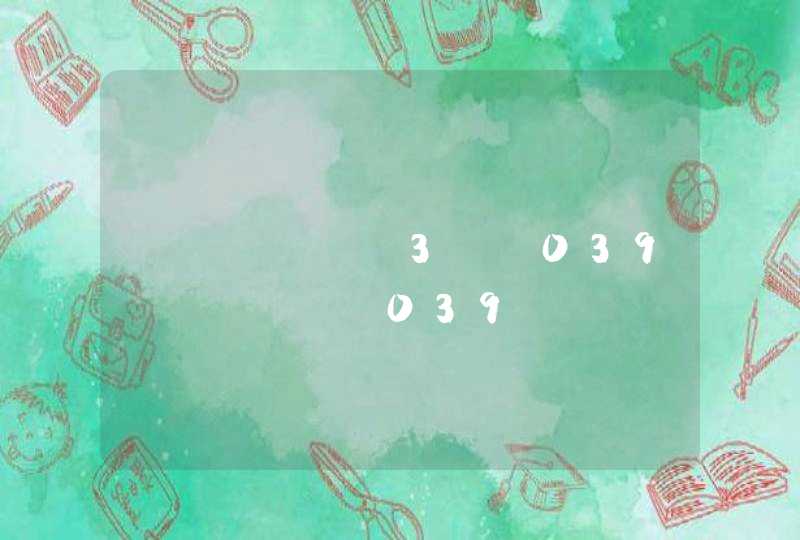操作方法如下:
操作设备:戴尔电脑
操作系统:win10
操作软件:Visual C++ 6.0
1、打开Visual C++ 6.0,点击 “文件” 选项,如下图所示:
2、打开之后再点击“新建”选项,如下图所示:
3、打开后弹出对话框,点击对话框里的“文件”选项,如下图所示:
4、之后点击下面的C++ Source File,修改左边的文件名和文件的位置,然后点击确定,如下图所示:
5、出现以下页面就创建完毕了,如下图所示:
6、之后我们要输入要练习的c语言试验一下,运行流畅,如下图所示:
1.双击桌面上的Visual C++6.0快捷图标,打开编程环境,2.在打开的界面中,单击“文件”菜单项。选择里面的子菜单“新建”,
单击此项(也可以直接使用快捷键:Ctrl+N)
3.在打开的新建选项卡中,
单击“文件”,然后选中“文件”选项卡中的“C++ source file”一栏,
在右边的“文件名”文本框中,对你要新建的C++源文件命名,
这里我取名为“Demo.cpp”。
4.在上述操作的基础上,保存文件到指定的文件夹。
这是我保存 到桌面的Demo文件夹中。
5.选择路径之后,单击“确定”按钮,
在右边的编辑区内,您就可以开始编写C语言代码了。















![C语言中cube[0][2]|=Z,是什么意思?](/aiimages/C%E8%AF%AD%E8%A8%80%E4%B8%ADcube%5B0%5D%5B2%5D%7C%3DZ%2C%E6%98%AF%E4%BB%80%E4%B9%88%E6%84%8F%E6%80%9D%EF%BC%9F.png)